Obs: I nästa ämne du kommer att läsa kommer du att lära dig om: Hur man tar bort e-postmeddelanden i Galaxy S10
Samsung Galaxy S10 har blivit en enhet som utmärker sig i prestanda, kraft och utseende. Den har alla egenskaper som en smartphone och till och med mer än vad kunderna förväntar sig efter att ha betalat en stor summa pengar. Kort sagt, det är värt dina pengar. En sak som alla Galaxy S10-användare har gemensamt är att de använder sin e-post för att kommunicera med andra. Sedan finns det ett mejl som du inte vill ha kvar på din mobiltelefon. Så hur tar du bort e-postmeddelanden på Samsung-telefoner? Här är stegen för att göra det.
Steg för att ta bort Galaxy S10-e-postmeddelanden
Att ta bort e-postmeddelanden från en Android-enhet är inte en komplicerad uppgift. Galaxy S10 är en Android-enhet och hur den raderar e-postmeddelanden på andra Android-enheter är hur den raderar Galaxy S10-e-postmeddelanden. Här är stegen för att göra det:
Du måste se till att din enhet bara fungerar i standardläge. Öppna din e-postklient. Vissa människor använder standarde-postklienten som har laddats ner till enheten och andra använder Googles Gmail-app.
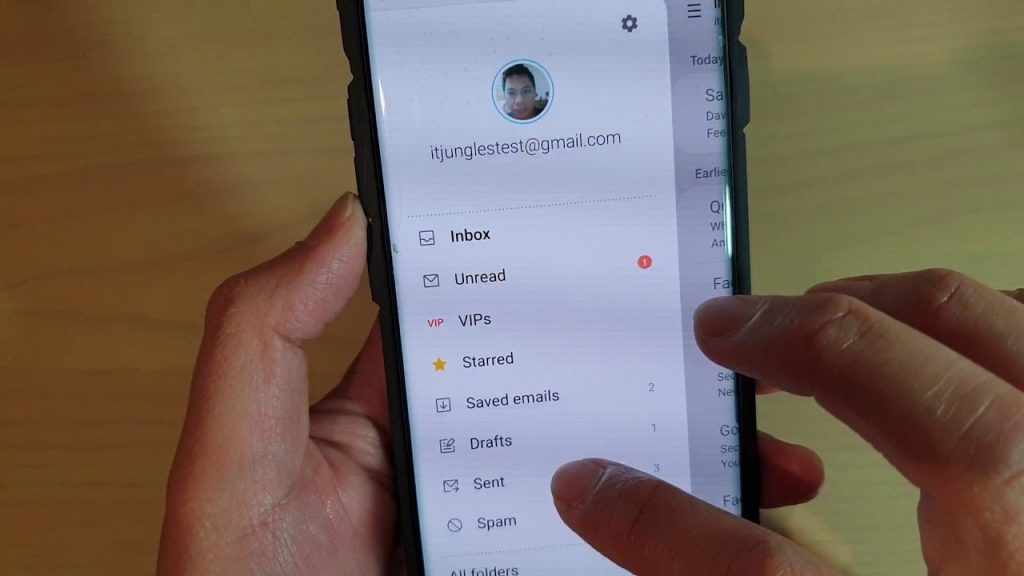
För de som använder din vanliga e-postklient som har laddats ner till din mobila enhet, följ dessa steg:
- När du har öppnat e-postklienten öppnar du motsvarande inkorg. Tryck sedan på den andra ikonen i inkorgen och klicka sedan på alternativet Redigera längst upp till höger på skärmen. Du kan också ändra ditt e-postkonto om du vill genom att gå till menyn och sedan trycka på lämplig e-postadress. Välj sedan alla meddelanden du vill radera. En bock visas i meddelandet när du väljer det. Sedan längst ner till höger ser du ett alternativ för att ta bort det valda meddelandet, klicka på det och du kommer att bli ombedd att bekräfta borttagningsprocessen. När de har bekräftats kommer alla meddelanden du valt att raderas.
För de som använder Gmail-appen, följ stegen nedan:
- Öppna först Gmail-appen. För att välja e-postmeddelandet du vill radera måste du klicka på e-postbilden. När du har valt E-post kan du trycka på ta bort direkt. Om du har raderat ett e-postmeddelande som du inte vill radera kan du trycka på knappen Ångra nedan på skärmen när du är klar med raderingsprocessen. Du kan också ändra e-postadresser i Gmail eller till och med få en kombinerad e-postinkorg från alla e-postadresser och radera den när du vill.
Om du undrar hur du tar bort alla e-postmeddelanden på en gång på Android har du också möjlighet att göra det. Men du kan inte göra detta med Gmail-appen. Du kan bara göra detta med en vanlig e-postklient som tidigare laddats ner på din Galaxy S10-enhet.
